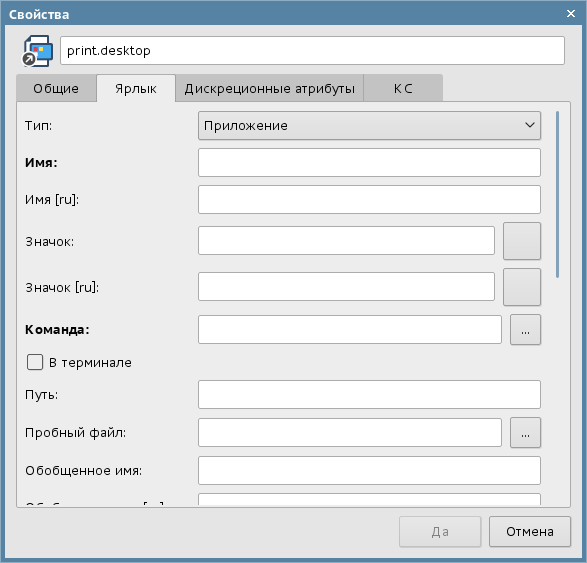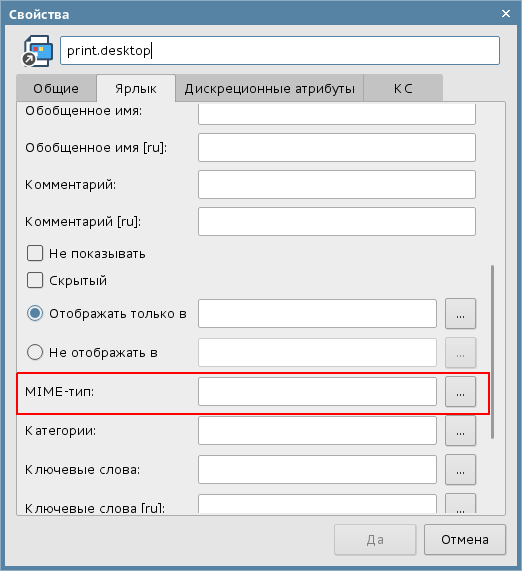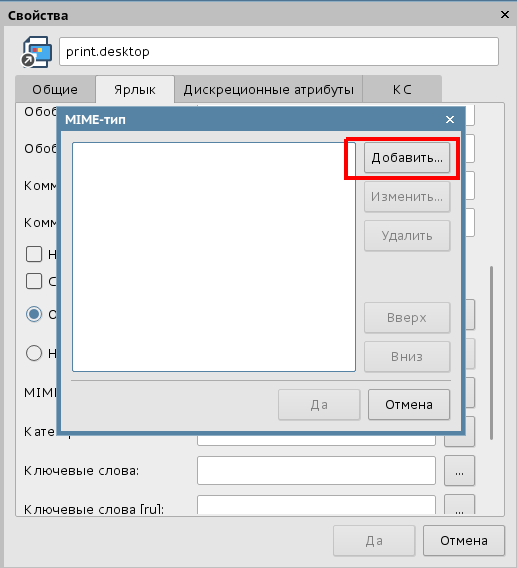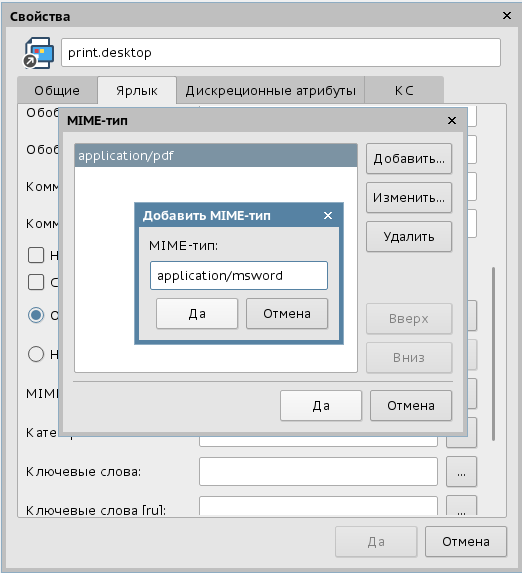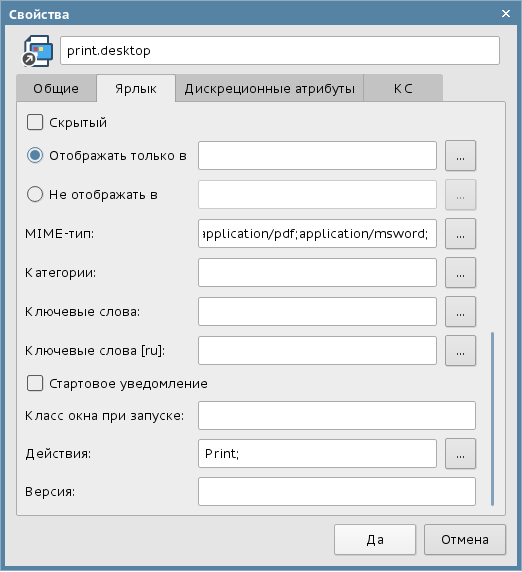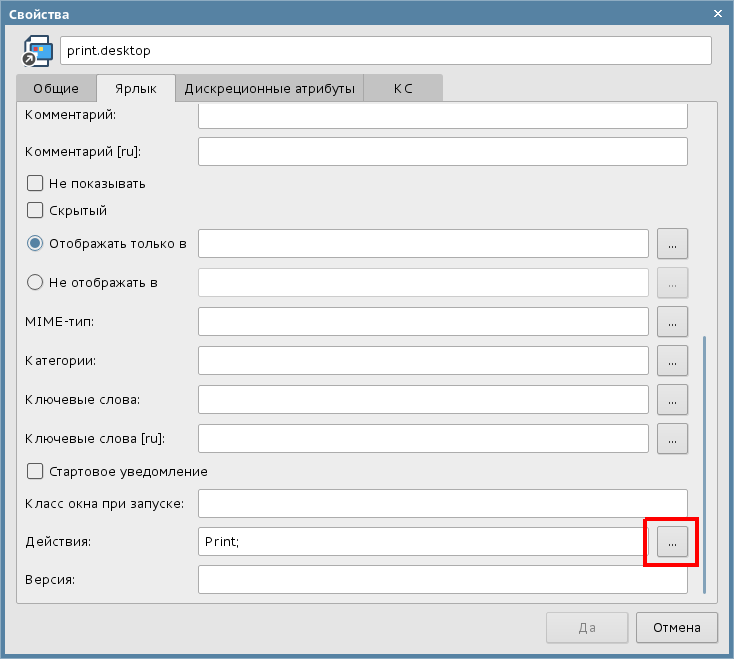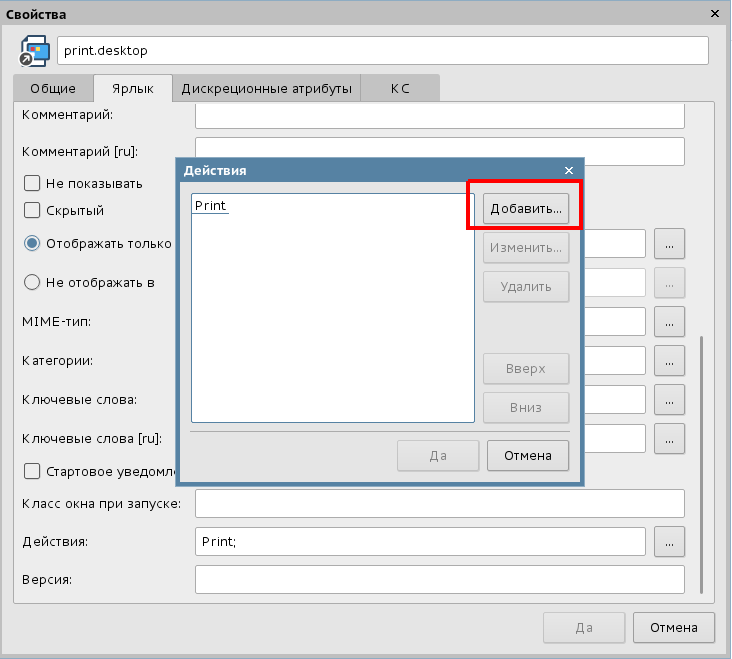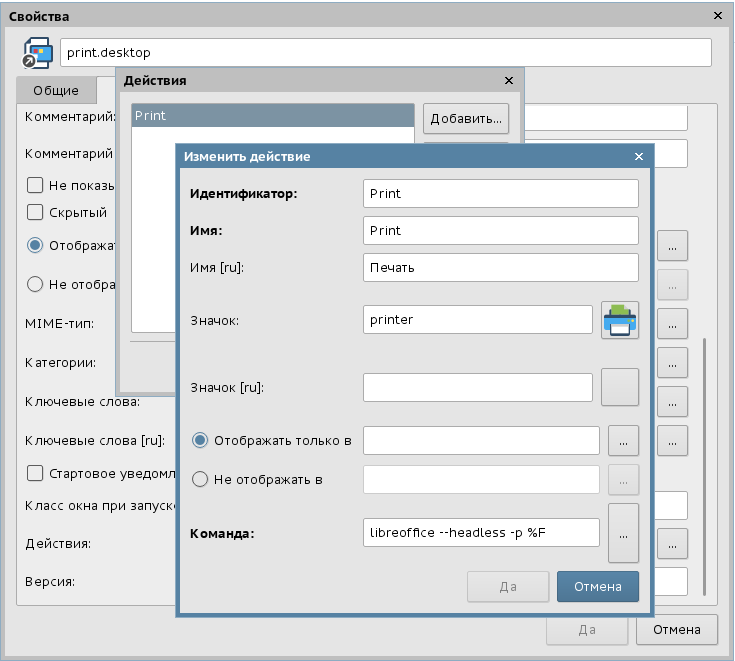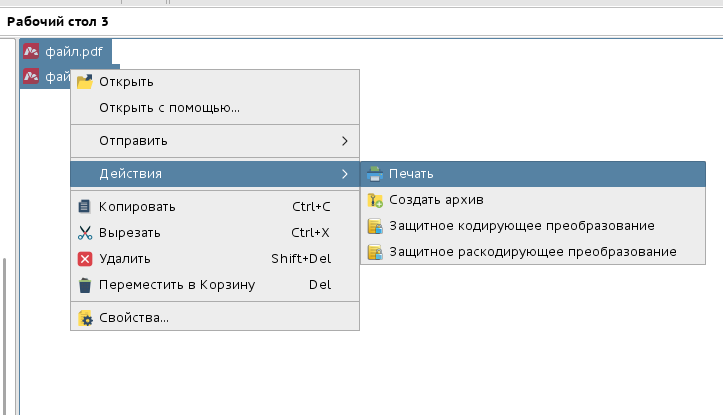Контекстное меню fly-fm
Здравствуйте.
Есть необходимость на рабочих местах пользователей сделать автоматизированную (ручное сканирование выборочных файлов) проверку файлов и директорий через антивирусный сканер (Kaspersky Endpoint Security 10 for Linux). Это требование в организации обязательное, а сами пользователи не в состоянии использовать терминал.
Было решено, для упрощения и windows-like стиля, удобного для сотрудников, выполнить это через контекстное меню.
Для файлов на рабочем столе удалось создать пункт меню и сканирование выполняется без проблем. Но для файлового менеджера Fly-fm не удалось найти, каким образом это сделать.
Можно ли в данном файловом менеджере добавлять пункты контекстного меню? И если да, то каким образом?
cogniter
Moderator
Для файлого менеджера можно тоже просто: создать *.desktop с такой же командой в Exec= и этот файл положить в в /usr/share/flyfm/actions (что-то типа приложенного ярлыка, но там поле MimeTypes надо расширить разными типами (в примере простой текст прописан). По факту нужно только скрипт написать для запуска AV и .desktop для его запуска.
Пример ярлыка print.desktop:
[Desktop Entry]
Type=Application
Actions=Print;
MimeType=text/plain;
[Desktop Action Print]
Name=Print
Name[ru]=Печать
Exec=libreoffice —headless -p %F
Icon=printer
CrashBldash
New member
А возможность произвольно редактировать контекстное меню существует? Например хочу добавить «Разархивировать в текущий каталог» или что то еще.
CrashBldash
New member
Напишу сюда же, т.к. перекликается с названием топика и жутко бесит. Как отключить выдачу контекстного меню у курсора мыши по нажатию Alt+Backspace. Это же просто вынос мозга!! Вы что то печатаете, смотрите что на не той раскладке, начинаете забивать бекспейсом и переключаете раскладку Alt+Shift и вместо печати по новой утыкаетесь в открывшееся контекстное меню. Это бесит просто до жути.
MBOU_SOCH2_NOVOMOSKOVSK
New member
Для файлого менеджера можно тоже просто: создать *.desktop с такой же командой в Exec= и этот файл положить в в /usr/share/flyfm/actions (что-то типа приложенного ярлыка, но там поле MimeTypes надо расширить разными типами (в примере простой текст прописан). По факту нужно только скрипт написать для запуска AV и .desktop для его запуска.
Пример ярлыка print.desktop:
[Desktop Entry]
Type=Application
Actions=Print;
MimeType=text/plain;
[Desktop Action Print]
Name=Print
Name[ru]=Печать
Exec=libreoffice —headless -p %F
Icon=printer
CrashBldash
New member
Сам себе отвечу. Панель управления — Рабочий стол — Горячие клавиши Fly
Живет в файле ~/.fly/keyshortcutrc
agro_fit
New member
А возможность произвольно редактировать контекстное меню существует? Например хочу добавить «Разархивировать в текущий каталог» или что то еще.
Добавить свои пункты в контекстное меню элементов на рабочем столе можно в /usr/share/fly-wm/ru_RU.UTF-8.miscrc.
agro_fit
New member
Для файлого менеджера можно тоже просто: создать *.desktop с такой же командой в Exec= и этот файл положить в в /usr/share/flyfm/actions (что-то типа приложенного ярлыка, но там поле MimeTypes надо расширить разными типами (в примере простой текст прописан). По факту нужно только скрипт написать для запуска AV и .desktop для его запуска.
Пример ярлыка print.desktop:
[Desktop Entry]
Type=Application
Actions=Print;
MimeType=text/plain;
[Desktop Action Print]
Name=Print
Name[ru]=Печать
Exec=libreoffice —headless -p %F
Icon=printer
Montfer
New member
agro_fit
New member
dobrov
New member
NewDocFly — улучшение Астра Linux, добавляет любые шаблоны в контекстное меню «Создать»
(стандартный проводник позволяет создать только общие для всех 4 типа доков LibreOffice)
Создание нескольких документов одного типа. Например Документ.docx, * №1.docx, * №2.docx.
Документ создаётся быстрее. К имеющимся 13 шаблонам можно добавить свои с любым именем.
Файлы будут содержать то, что нужно пользователю, который изменил шаблоны в ~/Templates
Например, содержание нового документа Microsoft Word берётся из ~/Templates/Документ.docx
/usr/share/flyfm/templates/**.desktop можно добавить свои ярлыки шаблонов в меню «Создать»
Установка: распаковать NewDocFly и выполнить в терминале: sudo sh ./contex-update.sh
Инсталлятор сохранит оригинальные файлы в каталог /usr/share/flyfm_orig
Шаблоны документов однократно создаются из каталога /usr/share/flyfm/newdocs
контекстное меню «Создать» обновится для новых окон Проводника Астра Linux.
Для обновления контекстного меню Рабочего стола необходимо завершить сеанс.
после обновления системы возможно потребуется снова запустить инсталлятор.
код NewDocFly на 50 строк «легче» оригинала /usr/share/flyfm/helpers/unooffice
данная beta-версия проверялась на Астра-Linux Смоленск
NewDocFly by Виктор Добров
Вопрос ко всем — как в пункт «Отправить» контекстного меню fly-fm добавить ещё каталоги?
В «Отправить» есть только два каталога: Домашняя папка и Документы.
Общие принципы работы
В файловом менеджере fly-fm, входящем в стандартную комплектацию Astra Linux, пользователю предоставляется возможность задавать списки действий, вызываемых по нажатию правой кнопки мыши на файловый объект. Эти списки могут привязываться к MIME-типам файлов, т.е. для разных типов файлов могут предлагаться разные типы действий. Списки действий хранятся в файлах с расширением .desktop, расположенных в домашнем каталоге пользователя в подкаталоге ~/.local/share/flyfm/actions/ и в системном каталоге /usr/share/flyfm/actions/ .
Создание пустого ярлыка
Создать пустой файл ярлыка в каталоге ~/.local/share/flyfm/actions/ можно любым текстовым редактором, правой кнопкой файлового менеджера («Создать» — «Ярлык») или командой touch. Если каталога ~/.local/share/flyfm/actions/ нет — то создать этот каталог. Например, для файла с именем my.desktop:
Редактирование ярлыков
Графический редактор ярлыков fly-props
Вызвать графический редактор ярлыков можно:
- Из файлового менеджера — выбрать файл ярлыка правой кнопкой мыши, и перейти в пункт меню «Свойства. «;
- Из командной строки — командой fly-props, например:
В открывшемся окне редактора выбирать тип: Приложение:
Затем мы должны определиться, для каких файлов будет выполняться наше новое Действие.
Для этого существует поле MIME-тип. Если мы хотим, что бы наше действие выполнялось для любого файла, ничего не заполняем, если хотим, что бы действие выполнялось только для конкретных типов файлов, нажимаем на кнопку справа с тремя точками:
Добавляем нужные форматы файлов в виде MIME-типов.
Нажимаем Да, MIME-типы добавлены:
Затем переходим к полю Действия и назначаем действие, которое будет выполнено для этих файлов.
Нажимаем на свойства данного поля:
Указываем имя Действия, выбираем для него значок и команду, которая будет выполнена для данного файла:
Нажимаем Да. Действие создано.
Перезапускаем файл менеджер, проверяем:
Каталог .local является скрытым (имя каталога начинается с символа «точка»). Для того, чтобы скрытые каталоги и файлы отображались в файловом менеджере fly-fm необходимо включить отображение скрытых каталогов и файлов: пункт меню «Вид» — «Отображать скрытые».
Из командной строки
Для размещения нового пункта в контекстном меню «Действия» файлового менеджера необходимо:
Создать файл в формате имя.desktop и поместить его или в домашний каталог пользователя ~/.local/share/flyfm/actions или (действуя от имени суперпользователя) в системный каталог /usr/share/flyfm/actions.
Рассмотрим на примере создания действия «Печать» для файла ~/.local/share/flyfm/actions/print.desktop:
Создаем файл print.desktop со следующим содержимым:
[Desktop Action Print]
Name=Print
Name[ru]=Печать
Icon=printer
Exec=libreoffice —headless -p %F